Excel自定义序列在添加方法详细介绍
时间:2022-10-26 16:15
今天带来的是Excel自定义序列在添加方法详细介绍,有不清楚的小伙伴,一起来学习一下吧。
Excel自定义序列在添加方法详细介绍

1、打开excel2016,左键点击一次数据透视表最后一个列标题右边相邻的单元格,再点击菜单栏上的“数据”,“自动筛选”
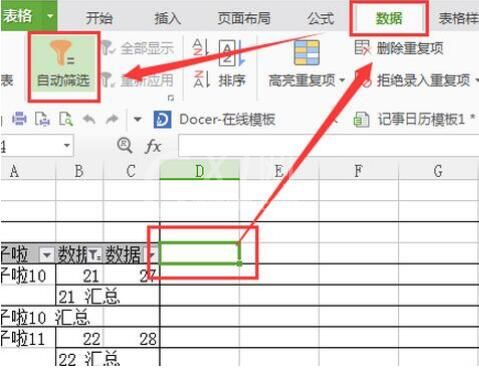
2、之后再点击数据透视表中需要赛选的数据,下拉,在下拉内容中选择筛选的条件
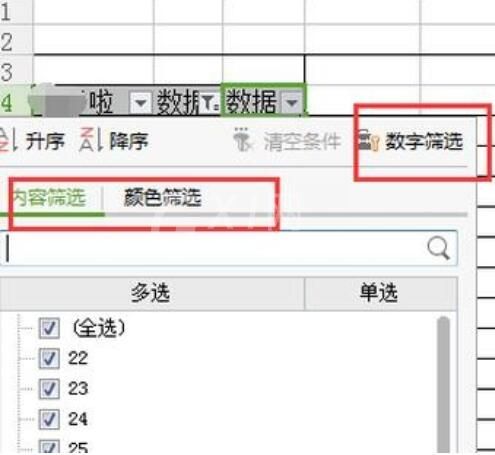
3、选中任意一个可排序的单元格(注意不要选择透视表)
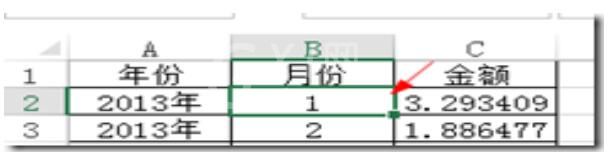
4、点击开始选项卡下排序和筛选→自定义排序。
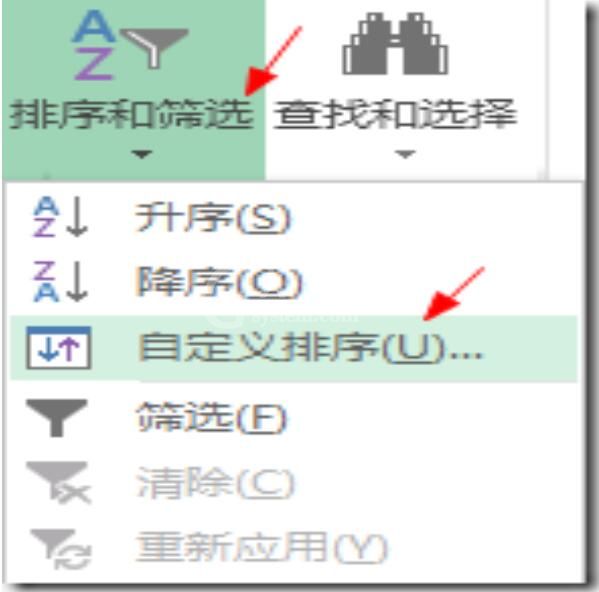
5、选择次序中的自定义序列
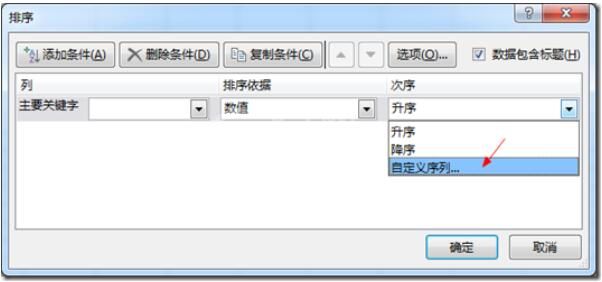
6、以英文逗号隔开输入自定义序列,点击添加→确定。
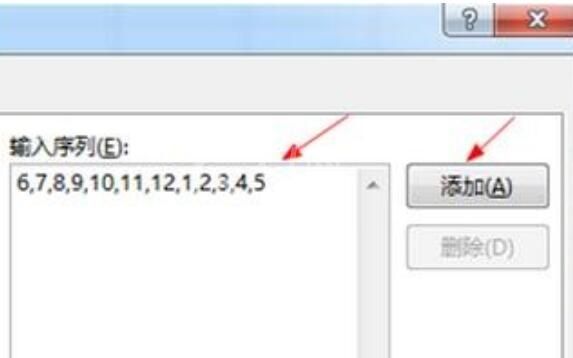
7、关闭排序窗口
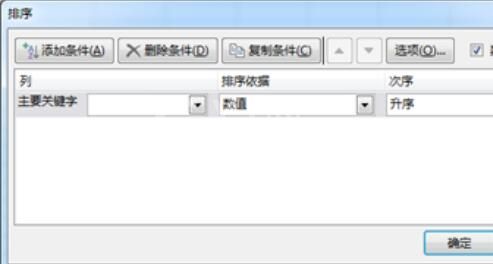
8、点击透视表中要自定义排序列的向下箭头
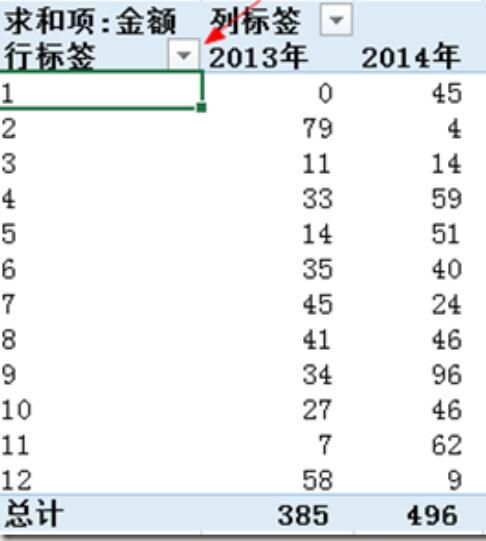
9、选择其他排序选项
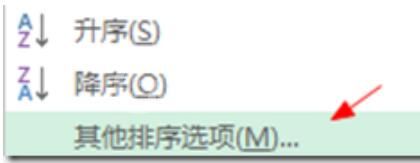
10、点击其他选项
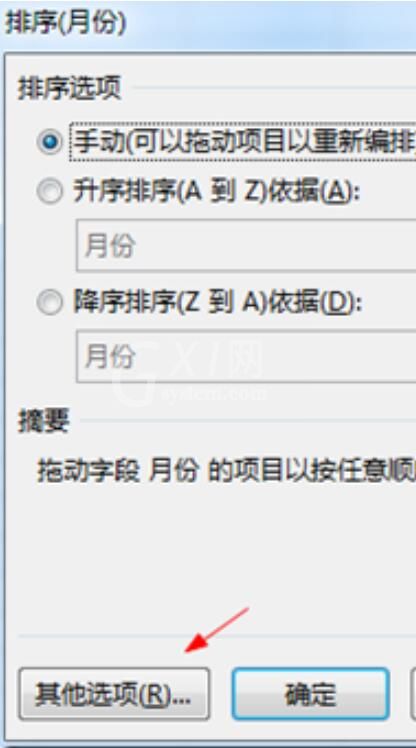
11、取消选择每次更新报表时自动排序
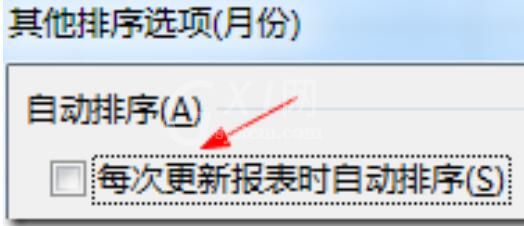
12、选择主关键字排序次序中自定义的顺序,点击确定
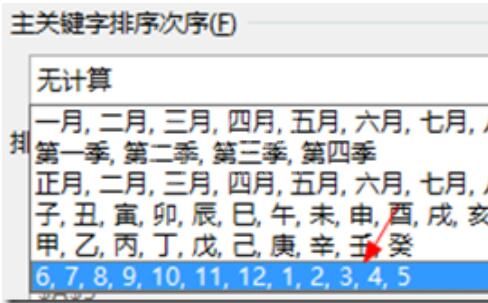
13、选择升序排序降序排序,然后选择自定义排序列,点击确定
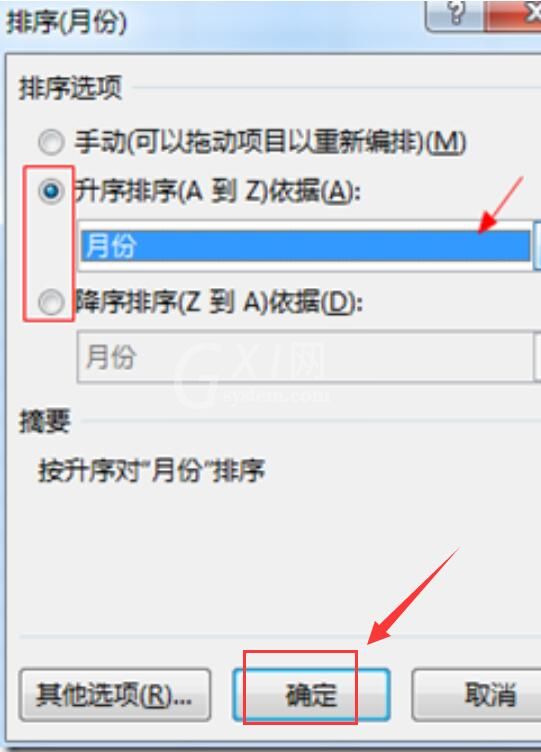
14、下图是根据自定义排序列排序后的效果
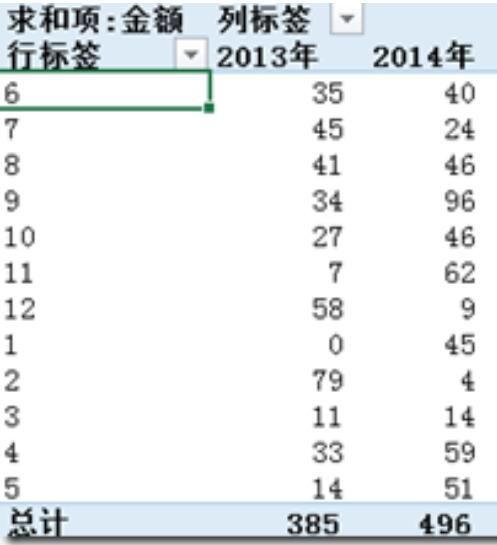
以上即是Excel自定义序列在添加方法详细介绍,都学会了吧。



























